主页 > 用户指南
UniConverter User Guide
-
快速開始
-
視頻轉換
-
視頻編輯
- 如何使用UniConverter軟體修剪視頻
- 如何使用UniConverter軟體添加水印
- 如何使用UniConverter軟體裁剪視頻
- 如何使用UniConverter軟體為視頻應用效果
- 如何快速為你的視頻添加字幕
- 如何輕鬆快速調整音軌音量
- 修剪視頻 | Wondershare UniConverter Mac版本
- 添加水印 | Wondershare UniConverter Mac版本
- 裁剪視頻 | Wondershare UniConverter Mac版本
- 應用效果| Wondershare UniConverter Mac版本
- 添加字幕| Wondershare UniConverter Mac版本
- 音軌音量| Wondershare UniConverter for Mac
-
視頻壓縮
-
視頻錄制
-
視頻下載
-
DVD燒錄
-
合並視頻
-
音頻轉換
-
工具包
FAQs
Video/Audio Solutions
如何在Mac上調整音軌音量
Mac版Wondershare UniConverter可讓您 在Mac上調整音軌音量.要選擇文件的音量,可以從“視頻編輯器”選項卡中使用“音頻”功能。下面提供了相同的用戶指南。
如何在Mac上調整音軌音量-Wondershare UniConverter (Mac) 使用指南
步驟1 啟動Wondershare UniConverter並選擇音頻功能
在Mac系統上啟動已安裝的軟件,然後從主界面中選擇 視頻編輯 標籤。現在將在您選擇的位置顯示受支持的編輯功能列表。音訊選項。
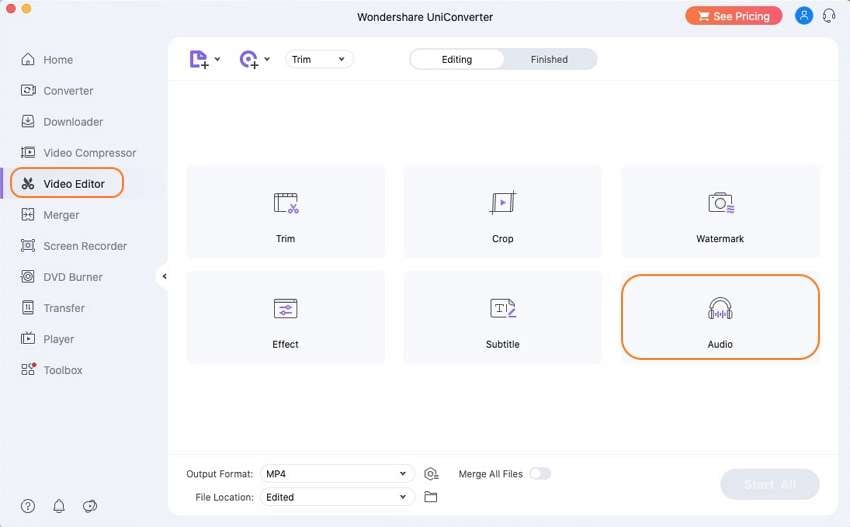
步骤2 選擇音量
音頻編輯窗口將打開,顯示原始文件和輸出預覽。移動 音量滑桿 選擇所需的音量。要對所有添加的文件使用相同的捲,請單擊 全部應用 按鈕。單擊保存按鈕以確認設置。
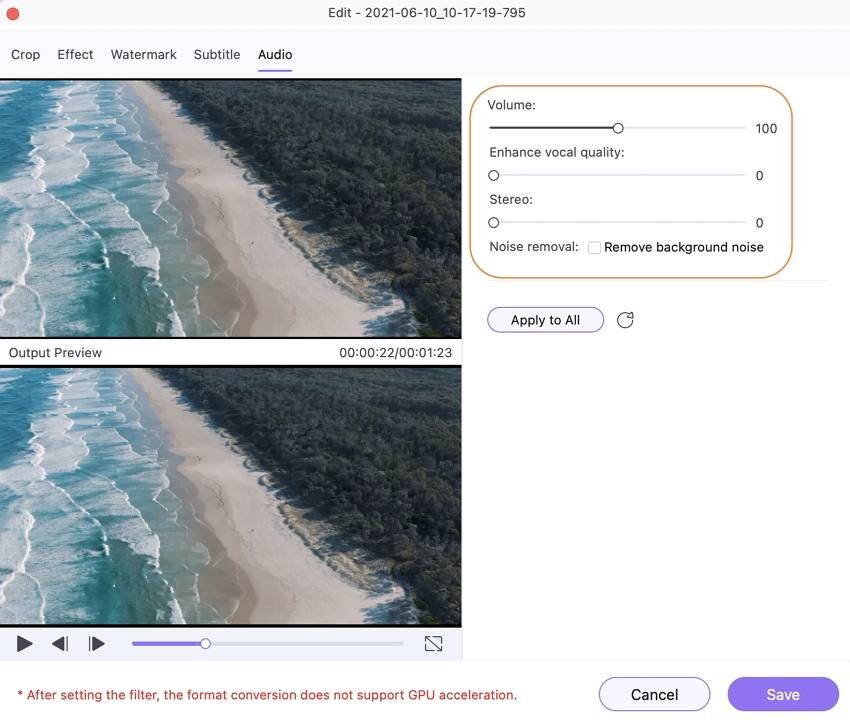
步骤3 處理文件
您可以選擇 輸出格式 和文件位置(位於它們各自的選項卡中)。啟用合併所有文件 選項(如果需要)。最後,點擊 全部開始 按鈕來處理文件。在系統上,可以從所選位置檢查文件,而在軟件界面上,可以從 已完成 標籤。
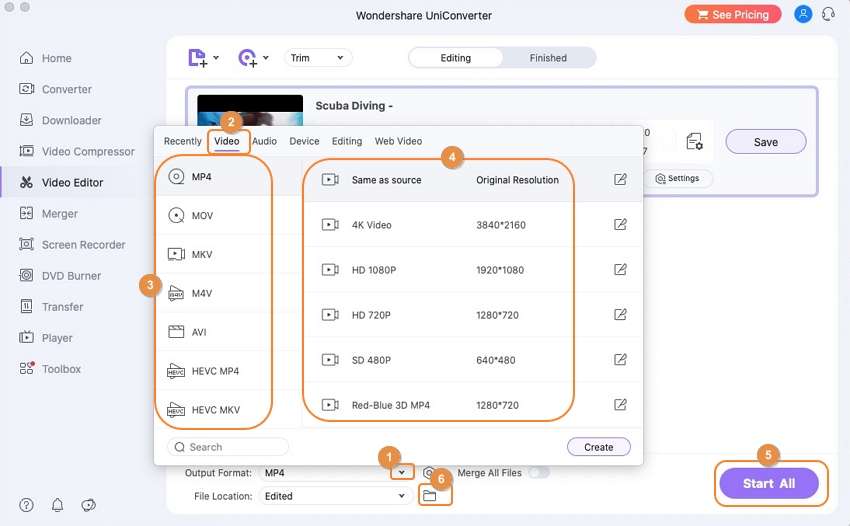
 print
print